Jednou z najúžasnejších funkcií, ktoré Apple predstavil so systémom iOS 11, je funkcia drag and drop. Táto nová funkcia výrazne uľahčuje prácu s viacerými súbormi a zdieľanie obsahu medzi aplikáciami na vašom iPade. 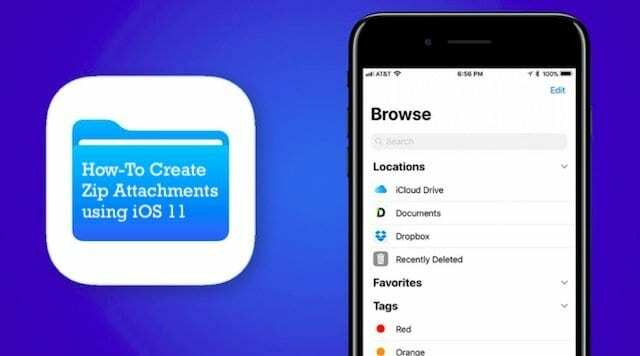
Obsah
- SÚVISIACE:
- Drag and Drop It All!
-
Ako vytvoriť prílohy zip pomocou aplikácie Súbory systému iOS 11
- Súvisiace príspevky:
SÚVISIACE:
- Najlepšie aplikácie na vyskúšanie nového drag and drop
- Ako používať novú funkciu Drag and Drop
Drag and Drop It All!
Funkcia drag and drop na iPade sa hodí s rozdelenou obrazovkou. Povedzme, že píšete nový e-mail a máte v úmysle k nemu pripojiť niekoľko fotografií.
Môžete začať otvorením relácie Mail na vašom iPade klepnutím na poštovú aplikáciu. Potom potiahnite prstom nahor z dolnej časti obrazovky, aby ste odkryli dok a presuňte aplikáciu fotografií z doku na obrazovku aplikácie Mail. Tým sa otvorí aplikácia Fotky na pravej strane iPadu.
Môžete vybrať viacero fotografií dlhým stlačením prvej fotografie a následným klepnutím na ďalšie fotografie a ich presunutím do tela nového e-mailu. Týmto sa k telu e-mailu jednotlivo priložia všetky fotografie.
Môžete tiež prehliadať rôzne priečinky a súbory priamo z poštovej aplikácie, keď kliknete na ikonu prílohy. Súbory, ktoré pripojíte týmto spôsobom, sa pripájajú jeden po druhom.
Ako vytvoriť prílohy zip pomocou aplikácie Súbory systému iOS 11
Lepší spôsob, ako zvládnuť túto funkciu, je vytvoriť priečinok v aplikácii Súbory. Presuňte myšou všetky fotografie, ktoré chcete odoslať, do tohto priečinka. Tento priečinok môže obsahovať aj dokumenty (pdf, word, čísla, keynote). Po prenesení požadovaného obsahu do priečinka súborov. Pomenujte priečinok a môžete ho odoslať.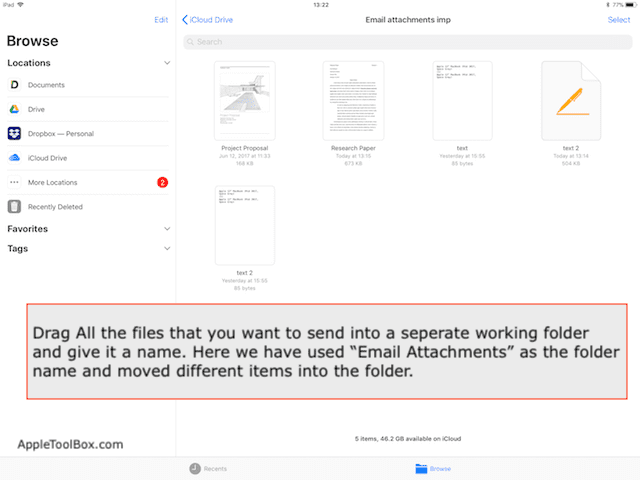
Otvorte nový koncept e-mailu a rozdeľte obrazovku na aplikáciu súborov. Jednoducho presuňte priečinok z aplikácie súborov do tela e-mailu. iOS automaticky skonvertuje obsah priečinka do jedného súboru zip a pripojí ho k vášmu e-mailu.
Vďaka tomu je veľmi všestranné odosielanie veľkého počtu príloh prostredníctvom súboru zip. Keďže aplikácia Súbory sa teraz dobre integruje s Dropboxom, Diskom Google a ďalšími systémami zdieľania súborov, môžete jednoducho prenášať viacero pracovných súborov pomocou funkcie zip na vašom iPade.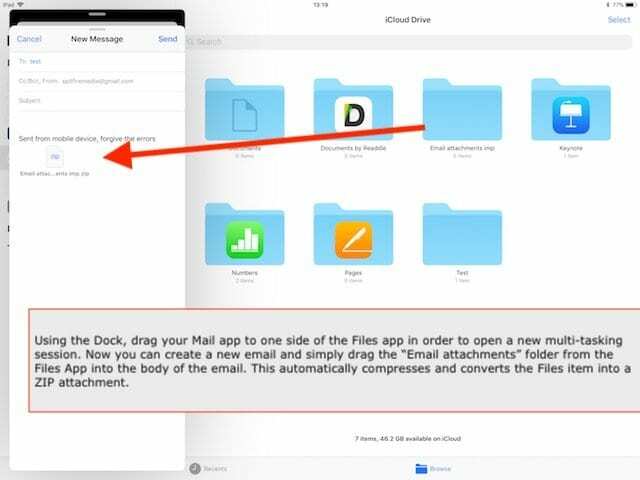
Podobne, ak ste na strane príjemcu e-mailu, ktorý má priložený súbor vo formáte zip, môžete otvoriť Súbory aplikáciu na rozdelenej obrazovke spolu s vašou poštou a preneste prílohy do svojich súborov jednoduchým pretiahnutím a zhadzovanie. iOS 11 automaticky rozbalí priečinok a uloží obsah, aby ste si ho mohli prezrieť a začať používať.
To vám ušetrí používanie akejkoľvek aplikácie tretej strany na zipsovanie a rozbaľovanie príloh pri používaní iOS Mail na vašom iDevice.
Dúfame, že tento krátky tip bol pre vás užitočný! Podeľte sa o svoje komentáre nižšie.

Sudz (SK), ktorý je posadnutý technológiou od skorého príchodu A/UX na Apple, je zodpovedný za redakčné smerovanie AppleToolBoxu. Sídli v Los Angeles, CA.
Sudz sa špecializuje na pokrytie všetkých vecí pre macOS, pričom v priebehu rokov skontroloval desiatky vývojov OS X a macOS.
V bývalom živote Sudz pomáhal spoločnostiam z rebríčka Fortune 100 s ich technologickými a obchodnými ambíciami.